اگر کامپیوتری تحت سیستمعامل ویندوز در اختیار دارید که به هر دلیلی رمز عبور نامکاربری ویندوزش را فراموش کردهاید و حالا به همین دلیل نمیتوانید به محیط سیستمعامل وارد شوید اشتباه نکنید، زیرا تنها راه باقیمانده نصب مجدد ویندوز نیست. به عنوان یک راهحل جایگزین با کمک یک دیسک لینوکس Slax میتوانید پسورد ویندوز را تغییر داده یا ریست نمائید. آخرین نسخهی این سیستمعامل را همیشه میتوانید از این آدرس دریافت کنید.
توجه: روشی که در ادامه توضیح داده شده است میتواند پسورد نام کاربری کلیهء ویندوزهای NT مانند ۲۰۰۰، XP، ویستا و هفت را ریست نماید یا تغییر دهد، اما اگر فایلهایی بر روی هارد دیسک کامپیوتر موردنظر دارید که با استفاده از ابزار رمزنگاری خود ویندوز رمزنگاری یا به اصطلاح معروفترش اِنکریپت شدهاند ممکن است بعد از بکارگیری این روش به منظور ریست کردن پسورد ویندوز دیگر قابل استفاده نباشند.
بوت کردن کامپیوتر با دیسک لینوکس Slax
۱-: برای بوت کردن کامپیوتر با استفاده از دیسک لینوکس Slax میبایستی ابتدا به محیط بایوس (Bios) کامپیوتر خود بروید و اولویتبندی ابزارهای بوت را تغییر دهید. برای رفتن به محیط بایوس به پیغامی که در حین راهاندازی اولیهء کامپیوتر بر روی نمایشگر نشان داده میشود دقت کنید، در برخی از کامپیوترها لازم است همزمان با نمایش این پیغام کلید Del و در برخی دیگر یکی از کلیدهای F1 ، F2 و یا… را فشار دهید تا پس از چند لحظه به محیط بایوس وارد شوید.
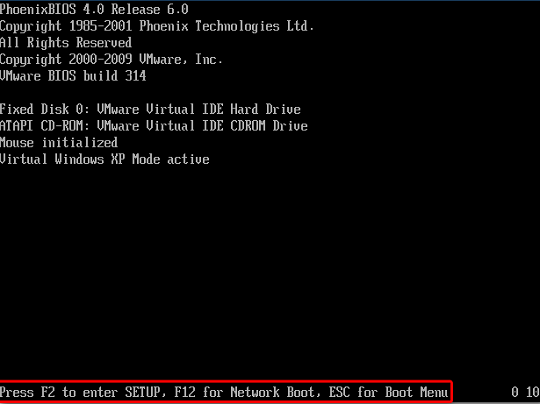
۲- پس از وارد شدن به محیط بایوس به بخش تنظیمات مرتبط به بوت (Boot) رفته و قسمت تنظیمات مرتبط به اولویتبندی ابزارهای بوت را در این بخش پیدا کرده و سپس اولین اولویت بوت را که معمولاً به هارد دیسک اختصاص دارد را به درایو نوری کامپیوتر خود اختصاص دهید.
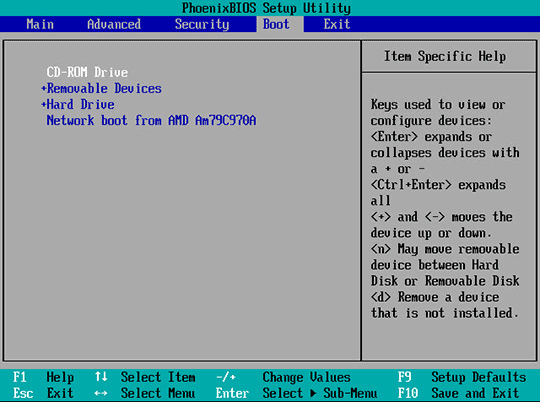
۳- اکنون دیویدی حاوی لینوکس Slax را در درایو نوری کامپیوتر خود قرار داده و سپس با فشردن کلید F10 و تائید پیغام ظاهر شده بر روی نمایشگر اجازه دهید تنظیمات انجام شده در بایوس ذخیره شوند و کامپیوتر ریاستارت گردد. با راهاندازی مجدد کامپیوتر اینبار بهجای بوت شدن ویندوز از روی هارد دیسک سیستم به بوت از روی دیسک موجود در درایو نوری پرداخته و پس از اندکی منوی اولیهء لینوکس Slax در مقابل شما ظاهر میشود، از این منو اولین گزینه با عنوان Slax Graphics mode (KDE) را انتخاب کنید و کلید Enter را فشار دهید.
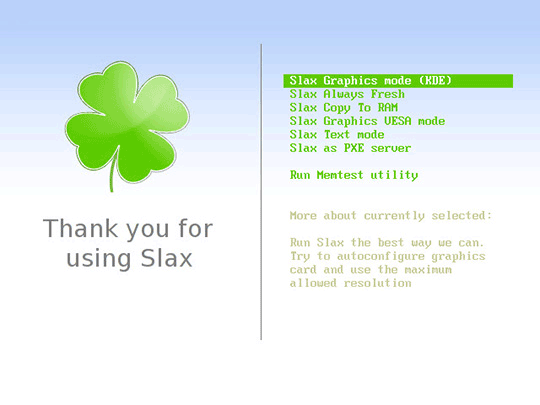
۴- کمی صبر کنید مراحل لازم طی شود تا سرانجام وارد محیط لینوکس Slax بشوید. (تصویر ۴)
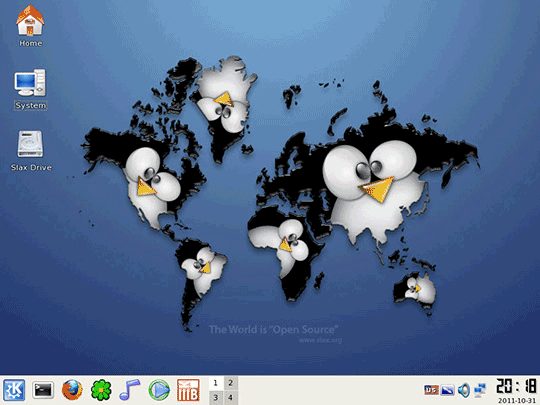
نصب ابزارهای لازم و آمادهسازی درایو ویندوز
۱- برای ریست کردن پسورد ویندوز توسط Slax به نصب یک ماژول مخصوص با عنوان chntpw نیاز داریم، لذا پس از آماده بکار شدن لینوکس Slax پنجرهء مرورگر فایرفاکس را باز کنید و به آدرس اینترنتی http://www.slax.org/modules.php?action=detail&id=2557 مراجعه نمایید و در صفحهء وبی که در این آدرس در دسترس شما قرار میگیرد با کلیک بر روی لینک download فایل این ماژول را دانلود کرده و بر روی دسکتاپ ذخیره نمائید.
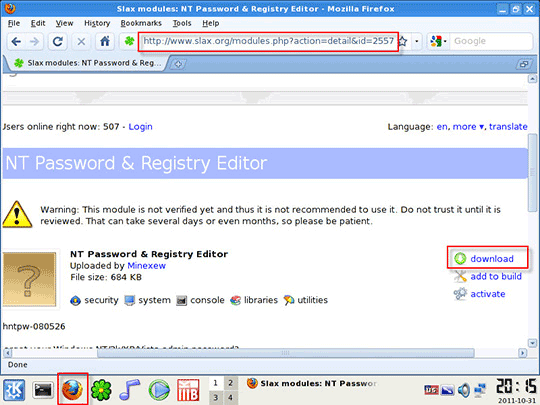
۲- با کلیک دوبل بر روی فایل ماژول chntpw در دسکتاپ آن را اجرا نمائید و پیغامی که بر روی نمایشگر ظاهر میشود را با کلیک کردن دکمهء Yes تائید کنید تا پیغام !Well done را در گوشهء بالای دسکتاپ که به معنی نصب و فعال شدن این ماژول میباشد را مشاهده نمایید.

۳- پس از نصب ماژول chntpw لازم است درایوی که ویندوز بر روی آن نصب است را سوار یا اصطلاحاً ماونت (Mount) نمائید، برای انجام اینکار بر روی آیکون System در دسکتاپ کلیک دوبل کرده و سپس در پنجرهء جدیدی که با عنوان System باز میشود بر روی آیکون Storage media کلیک نمایید، با کلیک بر روی این آیکون درایوهای ویندوزی هارد دیسک کامپیوتر شما به نمایش در میآیند و لازم است بر روی درایوی که ویندوز در آن نصب شده است (درایوی که در آن فولدر ویندوز وجود دارد) کلیک دوبل کنید تا ماونت گردد، همچنین نام این درایو را که در قسمت بالای پنجرهء System در مقابل Location: نمایش داده شده است را برای استفادههای بعدی بخاطر بسپارید و در آخر این پنجره را ببندید.
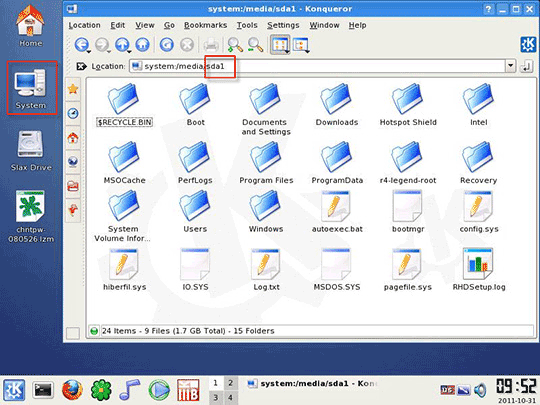
ریست کردن پسورد ویندوز
۱- پس از نصب ماژول chntpw و ماونت کردن درایوی که ویندوز بر روی آن نصب است همه چیز آماده میباشد تا بوسیلهء ترمینال (ابزار خط دستور در لینوکس) و وارد کردن دستورهای مناسب پسورد ویندوز را ریست کنیم یا تغییر دهیم بنابراین برای شروع ابتدا بر روی آیکون ترمینال در پائین دسکتاپ کلیک کنید تا یک پنجرهء جدید ترمینال باز شود.

۲- در پنجرهء ترمینال به عنوان اولین گام میبایستی آن را با استفاده از دستور/mnt/ cd به یکی از فایلهای رجیستری ویندوز با عنوان SAM که اطلاعات نامهای کاربری ویندوز و پسورد آنها را در خود گنجانده و در درایوی که ویندوز بر روی آن نصب است در آدرس Windows/System32/config قرار دارد هدایت کنیم. به همین منظور در پنجرهء ترمینال پس از وارد کردن دستور/mnt/ cd نام درایو ویندوز خود را که قبلاً از قسمت Location پنجرهء System یادداشت نمودیم و بعد آدرس فایل SAM را بصورت زیر وارد میکنیم و کلید Enter را فشار میدهیم (به جای sda1 هر نامی که به درایو ویندوز کامپیوتر شما اختصاص داده شده است را جایگزین نمایید): cd /mnt/sda1/Windows/System32/config
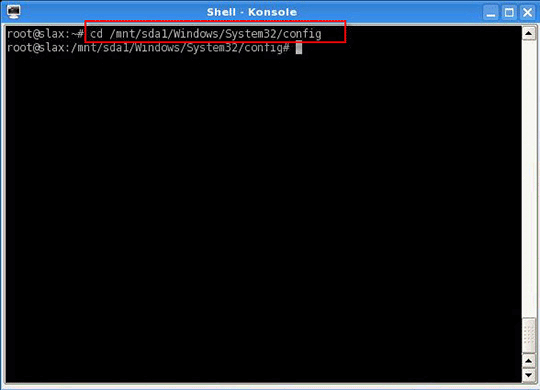
۳- اکنون برای مشاهدهء لیست نامهای کاربری ویندوز ذخیره شده در فایل SAM دستور chntpw –l SAM را در ترمینال وارد میکنیم و با فشردن کلید Enter بلافاصله لیست مذکور نمایش داده خواهد شد.
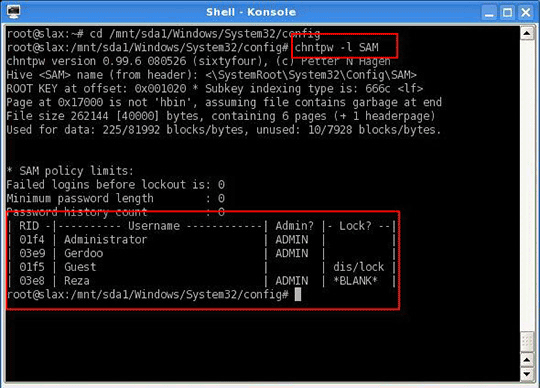
۴- برای ریست کردن یا تغییر پسورد هر یک از نامهای کاربری موجود در این لیست کافی است دستور chntpw –u “Username” SAM را وارد کنید و بجای Username نام کاربری موردنظر خود را بگذارید. مثلاً برای ریست کردن پسورد نام کاربری Gerdoo دستور را بصورت chntpw -u “Gerdoo” SAM وارد میکنیم و کلید Enter را فشار میدهیم.
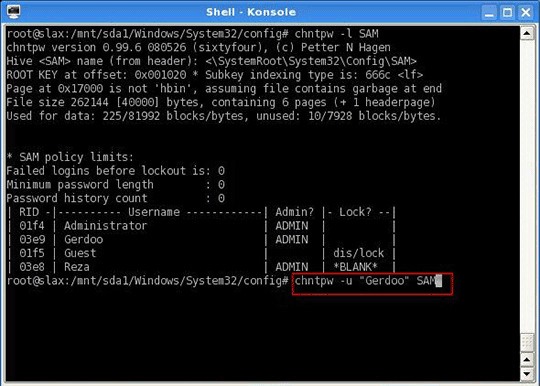
۵- با وارد کردن دستور قبلی بلافاصله مقداری متن در ترمینال به شما نمایش داده میشود و در انتهای این متون در زیر عبارت User Edit Menu چهار گزینه در اختیار شما گذاشته شده است که با وارد کردن عدد مربوط به هر گزینه و فشردن کلید Enter میتوانید آن را انتخاب کنید. در این مرحله اگر عدد یک را وارد نمائید پس از چند لحظه از شما در ترمینال سئوال دیگری پرسیده میشود و چنانچه به آن با وارد کردن حرف Y و فشردن کلید Enter پاسخ مثبت بدهید پسورد نامکاربری موردنظر در ویندوز ریست خواهد شد.
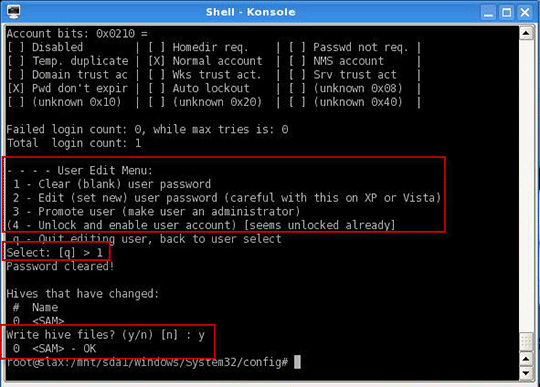
همچنین با وارد کردن عدد دو و فشردن کلید Enter پس از چند لحظه از شما خواسته میشود پسورد جدیدی را وارد کنید، پس از وارد کردن پسورد جدید و با فشردن مجدد کلید Enter دوباره از شما خواسته میشود عملیات تغییر پسورد را با وارد کردن حرف Y و زدن کلید Enter تائید نمایید و بدین ترتیب پسورد نام کاربری موردنظر در ویندوز به آنچه که شما در ترمینال وارد نمودید تغییر خواهد کرد. اما همواره بهتر است به جای این روش به ریست کردن پسورد نام کاربری بپردازید و پسورد جدید را برای آن نام کاربردی از داخل ویندوز تعریف کنید.
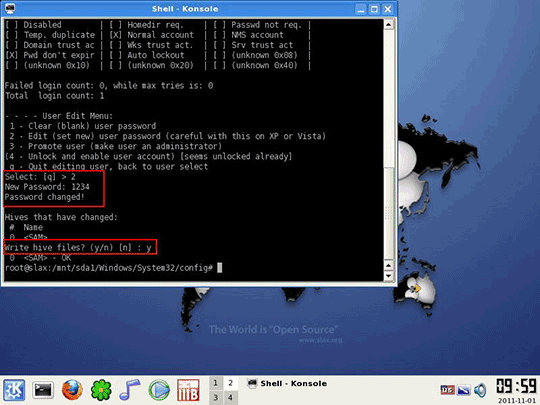
فراموش نکنید همیشه در حین کار با ابزار خط دستور در لینوکس هنگام وارد کردن دستورات مختلف بزرگی و کوچکی حروف در مورد هر دستور را رعایت کنید و پس از وارد کردن دستورات برای اجرای آنها لازم است کلید Enter را فشار دهید.
